PPT2019如何将插入的图片设置成马赛克气泡效果
1、先打开电脑,然后点击插入;
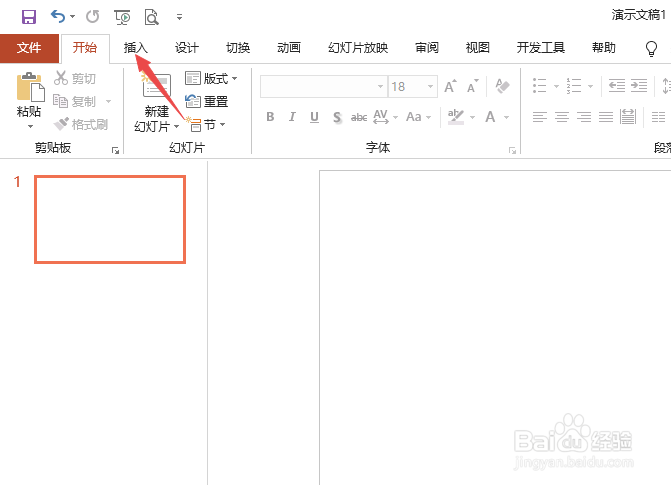
2、之后点击图片;

3、然后点击选择一张图片;
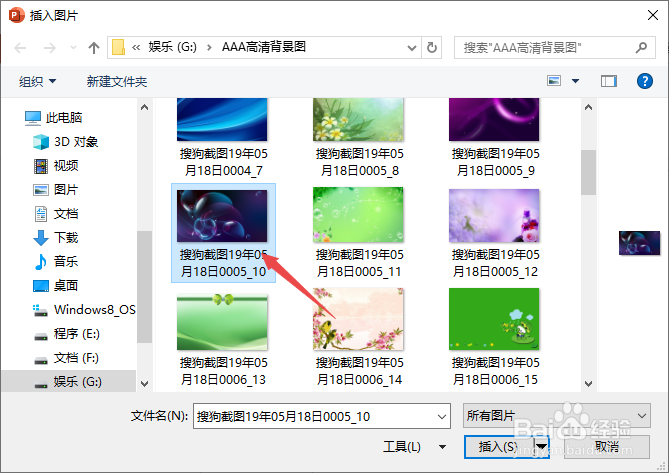
4、之后点击插入;
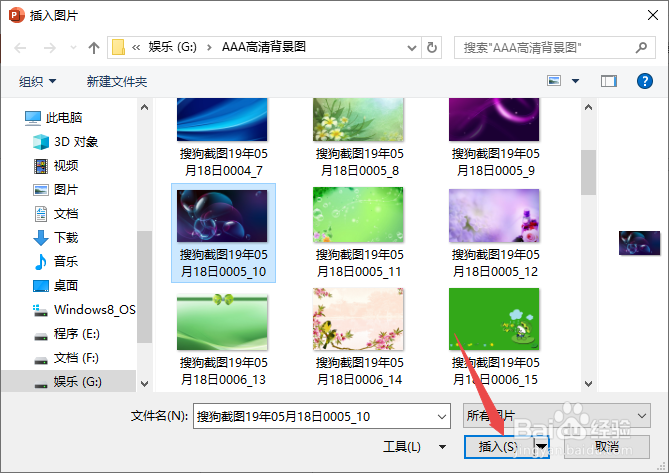
5、然后点击艺术效果;
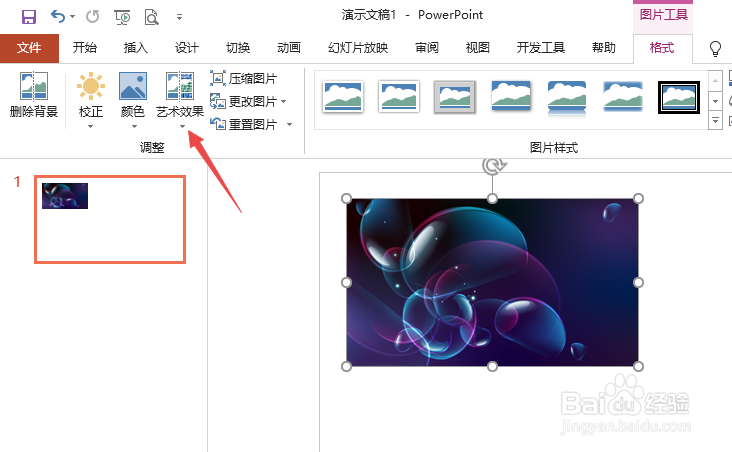
6、之后点击马赛克气泡;

7、然后点击文档空白处;

8、最终结果如图所示,这样我们就将图片设置成马赛克气泡效果了。
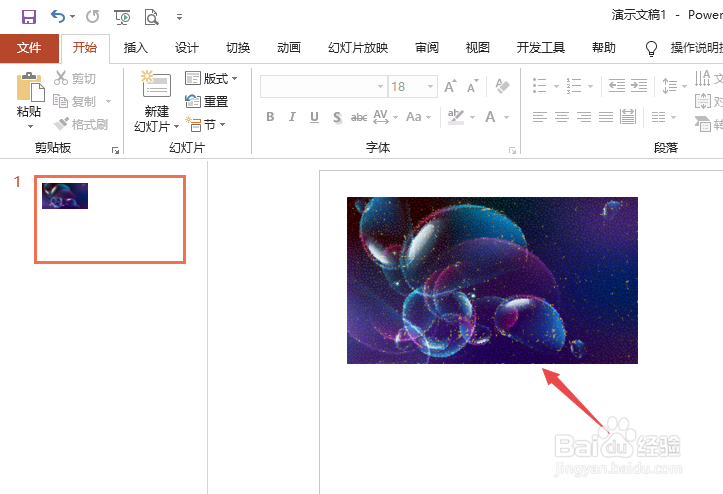
声明:本网站引用、摘录或转载内容仅供网站访问者交流或参考,不代表本站立场,如存在版权或非法内容,请联系站长删除,联系邮箱:site.kefu@qq.com。
阅读量:130
阅读量:39
阅读量:123
阅读量:57
阅读量:97